Tokom Zoom sastanaka, korisnici nisu obavezni da konstantno drže video uključen. Svaki učesnik ima mogućnost da individualno uključi ili isključi svoj video prenos. Umesto živog prenosa videa, Zoom prikazuje profilnu sliku korisnika, olakšavajući identifikaciju govornika bez potrebe da se čita njihovo ime.
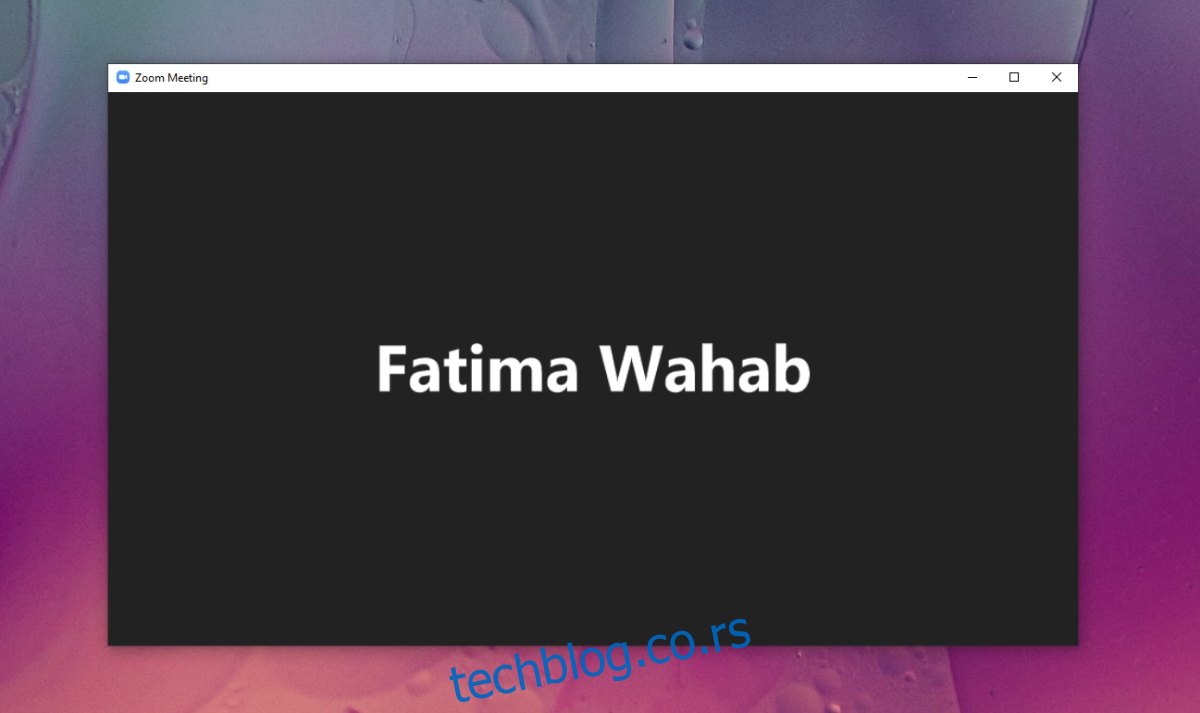
Kako postaviti sliku profila na Zoom sastanku?
Zoom omogućava kreiranje naloga na tri načina: putem e-mail adrese, Google naloga i Facebook naloga. Takođe, postoji opcija podešavanja naloga za korporativni domen, ali se ona ređe koristi. Ukoliko ste kreirali Zoom nalog koristeći Facebook ili Google, vaša profilna fotografija sa tih platformi će automatski biti sinhronizovana.
Ako se na Zoom sastanku prikazuje generički avatar, možete ga zameniti ličnom fotografijom. Evo kako to uraditi:
Postavljanje slike profila na Zoom desktop aplikaciji
Profilnu sliku morate postaviti pre početka sastanka. Nije moguće promeniti je tokom trajanja sastanka.
Pokrenite Zoom aplikaciju.
Kliknite na svoju profilnu sliku u gornjem desnom uglu.
Iz menija odaberite opciju „Moj profil“.
Otvoriće se novi prozor u vašem internet pretraživaču.
Prijavite se na svoj Zoom nalog.
U gornjem desnom uglu stranice profila kliknite na „Uredi“.
Postavite kursor miša iznad profilne slike.
Odaberite opciju „Promeni“ i izaberite novu sliku.
Kliknite na „Sačuvaj“.
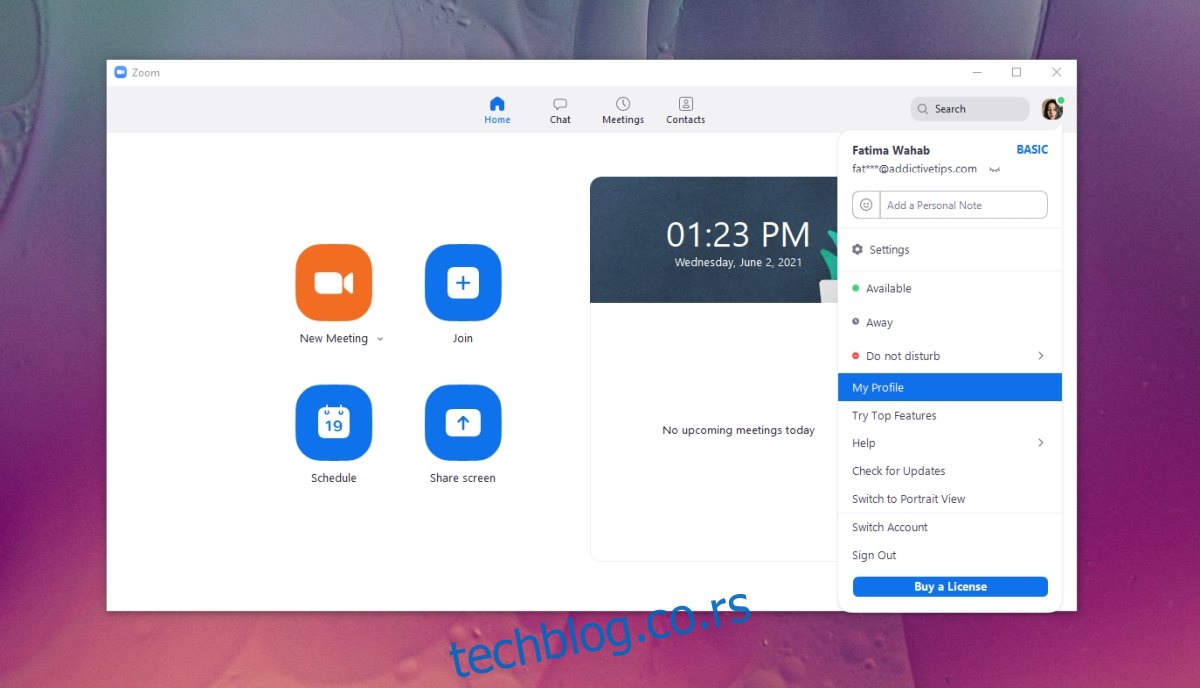
Postavljanje slike profila putem web interfejsa
Da biste promenili svoju Zoom profilnu sliku preko veb interfejsa, potrebno je da znate kako da pristupite stranici za uređivanje profila.
Posetite Zoom web stranicu u vašem pretraživaču.
Prijavite se na svoj nalog.
U gornjem desnom uglu kliknite na „Moj nalog“ ili direktno pristupite stranici putem ove veze.
Kliknite na „Uredi“ u gornjem desnom uglu.
Pređite mišem preko profilne slike i kliknite na nju.
Odaberite „Promeni“ i odaberite željenu sliku.
Kliknite na „Sačuvaj“.
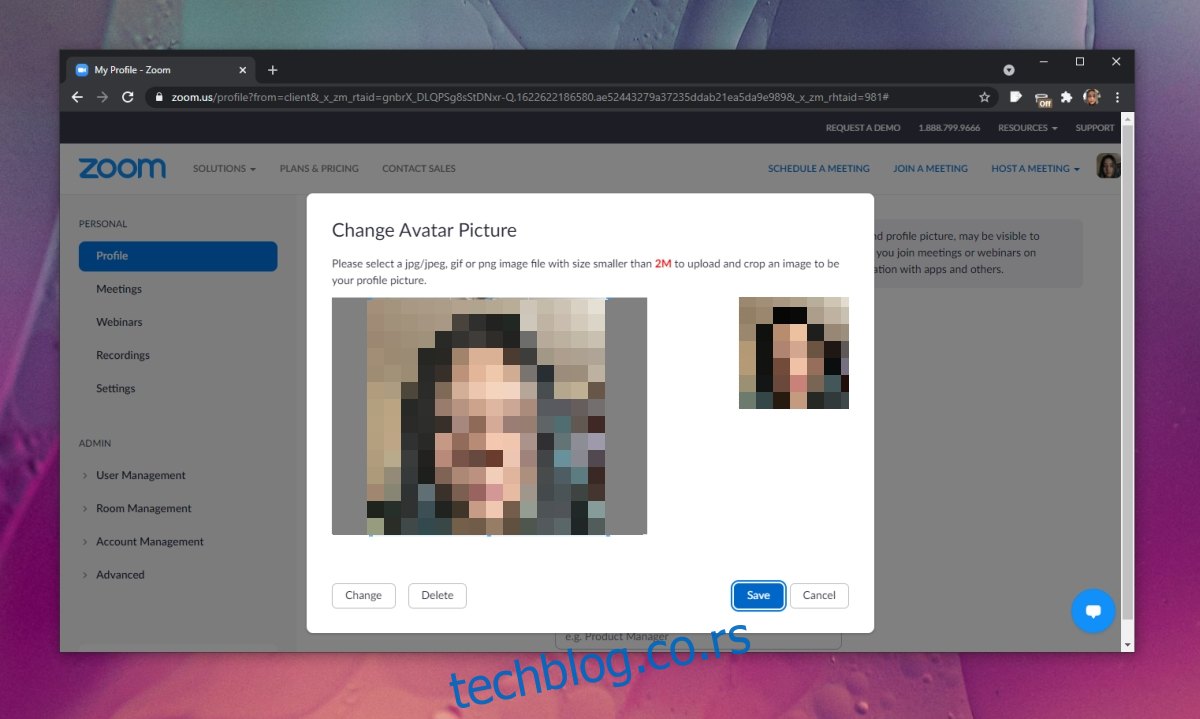
Postavljanje slike profila na Zoom mobilnoj aplikaciji (iOS/Android)
Pratite ove korake da biste promenili svoju profilnu sliku za Zoom sastanke putem mobilne aplikacije.
Otvorite Zoom aplikaciju na svom mobilnom uređaju.
Idite na karticu „Podešavanja“.
Dodirnite svoj profil na vrhu ekrana.
Dodirnite profilnu sliku.
Odaberite kako želite da postavite sliku (putem kamere ili iz galerije).
Dodirnite „Gotovo“.
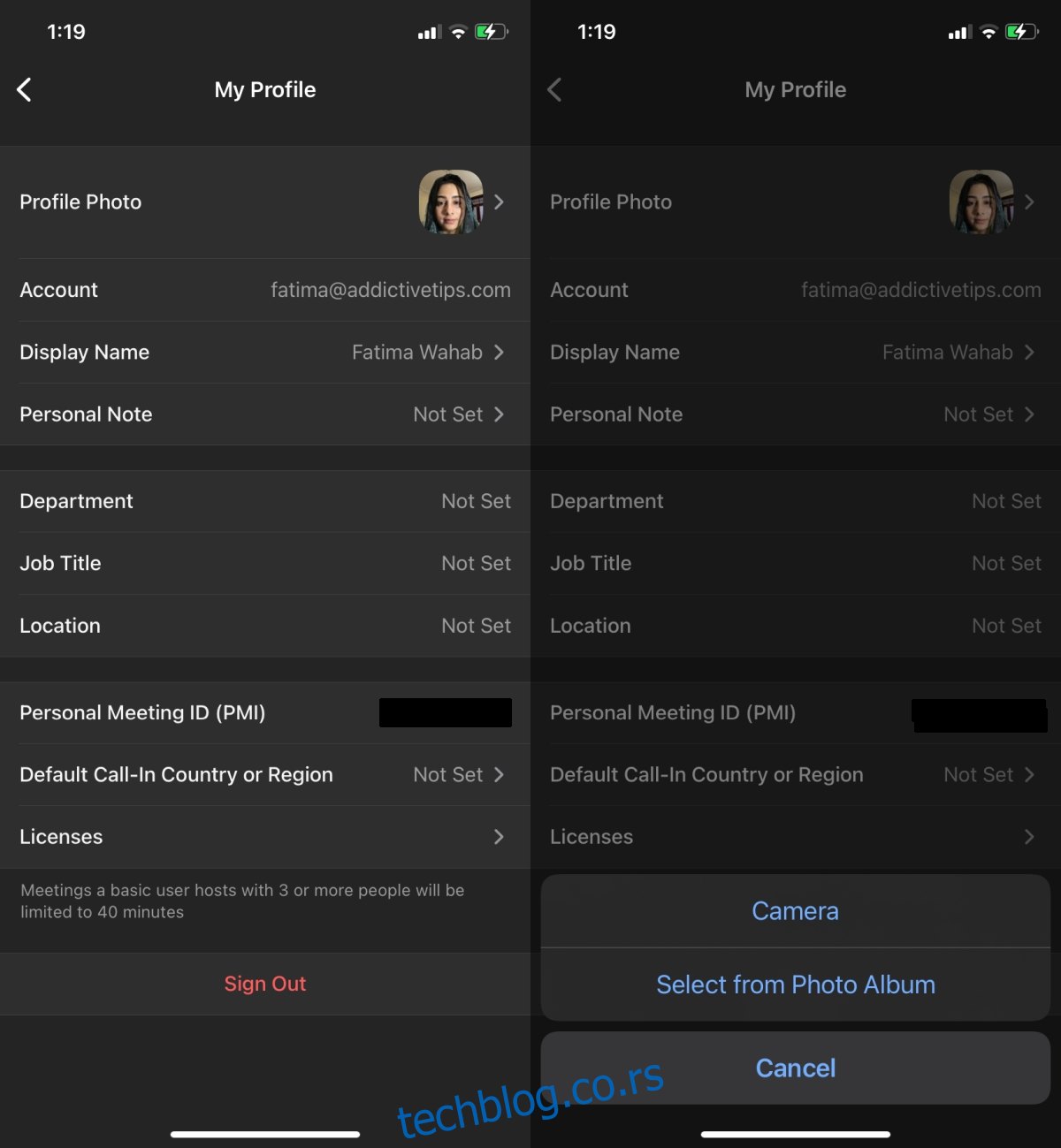
Zaključak
Zoom automatski sinhronizuje profilne slike sa vašeg Google ili Facebook naloga, pod uslovom da ste ih povezali sa Zoom-om. Međutim, niste obavezni da koristite te slike za Zoom. Korišćenjem gore navedenih metoda, možete jednostavno postaviti drugu profilnu sliku koja nije povezana sa tim nalozima.